Intel vPro Platform Enterprise Platform Windowshoz Támogatás és GYIK
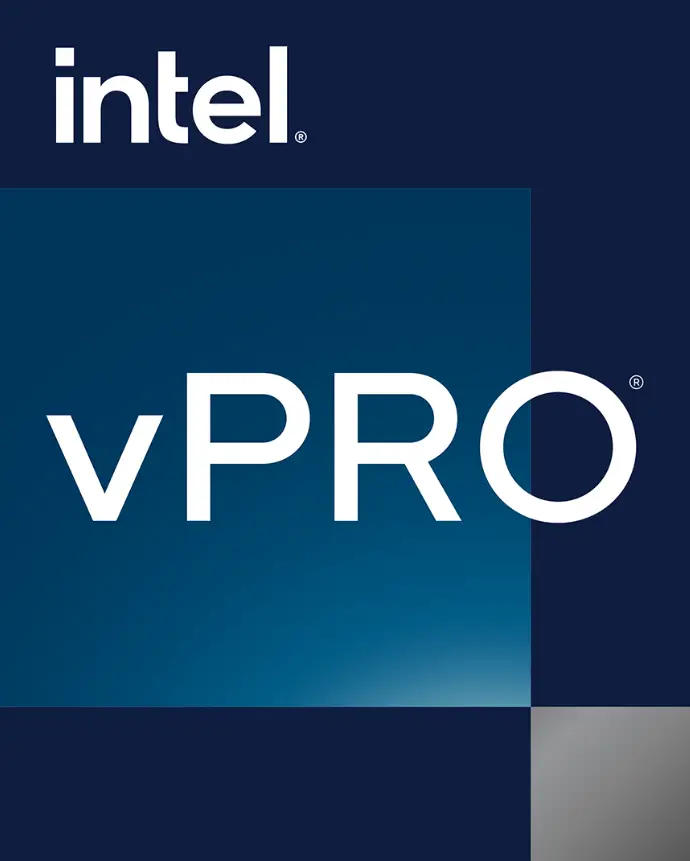
Műszaki adatok
- Termék neve: Intel vPro
- Technológia: Intel AMT, Intel EMA
- Biztonsági jellemzőkROP/JOP/COP támadások elleni védelem, zsarolóvírus-észlelés, operációs rendszer indítási környezetének ellenőrzése
- KompatibilitásWindows 11 Enterprise, 8. generációs Intel Core processzorok vagy újabb, Intel Xeon W processzorok
Hozza ki a legtöbbet az Intel vPro technológiákat használó eszközökbe történő befektetéséből.
Az Intel vPro számos transzformatív technológiát integrál, amelyek előnyösek lehetnek az igényes üzleti munkaterhelések számára. Az Intel és az iparági vezetők által végzett finomhangolás, tesztelés és szigorú validáció biztosítja, hogy minden Intel vPro-val felszerelt eszköz mércét állítson fel az üzleti életben. A professzionális szintű eszközökhöz tervezett minden egyes komponenssel és technológiával az informatikai részleg biztos lehet benne, hogy az Intel vPro-val felszerelt eszközök üzleti szintű teljesítményt, hardveresen fokozott biztonságot, modern távoli felügyeletet és PC-flotta stabilitást kínálnak. Honnan tudhatja, hogy az Intel vPro összes előnyét élvezi? Milyen lépéseket kell tennie az összes kívánt funkció engedélyezéséhez és aktiválásához? Bizonyos esetekben csak olyan eszközgyártók és független szoftvergyártók közül kell választania, akik már beépítették az Intel vPro előnyeit megoldásaikba. Biztos lehet benne, hogy az Intel vPro lehetővé teszi az informatikai funkciókat és támogatást, és tökéletesen illeszkedik a modern, hibrid munkakörnyezethez. Az Intel vPro távoli eszközkezelési funkciójával még nagyobb értéket nyerhet ki azáltal, hogy eszköztámogatást nyújt mind a vállalati tűzfalon belül, mind azon kívül, felhőalapú funkciókkal egy felhőszolgáltatón (CSP) keresztül. Ez az útmutató átfogó képet ad...view az előnyökről, a lehetőségek leírásáról, valamint egy ütemtervről az Intel vPro Enterprise for Windows használatához, különös tekintettel a távoli felügyeletre az Intel® Endpoint Management Assistant (Intel® EMA) használatával a lehetőségek kihasználása érdekében.tagaz Intel® Active Management Technology (Intel® AMT) része.
Azonnali előnyök
Az Intel vPro számos előnye azonnal használható, és kevés vagy semmilyen informatikai beavatkozást nem igényel.
Teljesítmény
Az Intel vPro technológiával az üzleti szintű teljesítmény beépített. A legújabb illesztőprogramok és szoftververziók használatával biztosíthatja az előnyöket.tagIlyen például a hosszú akkumulátor-üzemidő, a laptopokon a Wi-Fi 6 támogatása, vagy a mesterséges intelligenciát (MI) és a gépi tanulást (ML) támogató CPU/grafikus feldolgozóegység (GPU) optimalizálás. A memóriakezelés, a biztonság és a titkosítás, az együttműködés és a rendszeroptimalizálás terén a mesterséges intelligencia és a gépi tanulás iránti folyamatosan növekvő igények hatalmas igénybevételt jelentenek a CPU- és GPU-használattal szemben, ami hatással lehet a teljesítményre, az akkumulátor élettartamára és a válaszidőre. A laptopokon és a nagy teljesítményű munkaállomásokon végzett intenzív munkaterhelések esetén az Intel® Deep Learning Boost (Intel® DL Boost) technológiával felszerelt Intel® Core™ processzorok javíthatják az eszköz sávszélességét és a termelékenységet a mesterséges intelligenciával és gépi tanulással kapcsolatos feladatok során.
Stabilitás
Az Intel vPro egy másik fontos előnye a PC-flotta stabilitása. Az Intel szigorú tesztelése a laptopok és asztali számítógépek különféle hardverösszetevőin segít biztosítani, hogy az Intel vPro technológiákra épülő összes eszközmárka megbízható és stabil alapot nyújtson a zökkenőmentesebb flottakezeléshez és a frissítési ciklusokhoz globális szinten. Az Intel® Stable IT Platform Program (Intel® SIPP) bizalmat nyújt azzal a céllal, hogy minden új, Intel vPro technológiára épülő eszköz legalább 15 hónapig támogatott és elérhető legyen – globálisan és mennyiségben. Amikor egy újonnan kiadott, Intel vPro technológiára épülő eszközre frissít, biztos lehet benne, hogy ugyanaz a hardver lesz elérhető a flottája számára a vásárlási ciklus során. Ez a fedezet nemcsak a CPU-ra vonatkozik, hanem a kiegészítő, Intel vPro technológiával támogatott PC-összetevőkre is, mint például a lapkakészletek, Wi-Fi adapterek és Ethernet adapterek. Az Intel gyártásban validált illesztőprogramokat biztosít a Windows több verziójához a platform bármely generációján, akár a Windows Update-en keresztül, akár az illesztőprogramok Eszközkezelőn keresztüli frissítésével. Az Intel SIPP segíthet az operációs rendszerváltások kezelésében és a fejlesztések kihasználásában.tagA Microsoft kiterjesztett támogatást nyújt bármely operációs rendszer kiadáshoz.
Biztonság
Mivel a szervezetek egyre inkább kiberfenyegetésekkel és kockázatokkal szembesülnek, az Intel vPro biztonsági funkcióira támaszkodhat környezete védelme érdekében. Ezek a funkciók az Intel® Hardware Shield részét képezik. Bár ezeket a funkciókat az OEM-eknek, ISV-knek vagy partnereknek kell megvalósítaniuk, a további Intel vPro biztonsági funkciók aktiválása kevés vagy semmilyen informatikai beavatkozást nem igényel. Ezek a funkciók közé tartozik az Intel® BIOS Guard, az Intel® Runtime BIOS Resilience, az Intel® Total Memory Encryption (Intel® TME) és az Intel® Threat Detection Technology (Intel® TDT) gyorsított memória-szkenneléssel (AMS) és célzott észleléssel Advanced Platform Telemetry segítségével. Olvassa el a tanulmányt, ha többet szeretne megtudni az Intel Hardware Shield funkcióiról. Az Intel® Virtualization Technology (Intel® VT) a következőket is tartalmazza:
olyan biztonsági funkciókat kínál, amelyek védelmet nyújthatnak a potenciális támadási felületek ellen. Az Intel VT alapértelmezés szerint be van kapcsolva az Intel vPro-val felszerelt eszközökön (egyes BIOS-képernyőkön Intel VT-x néven szerepelhet), bár a képességeinek teljes kihasználásához külső eszközökre van szükség. Ilyen eszközök például a HP Sure Click,2 a Lenovo ThinkShield,3 és a Dell SafeBIOS.4 Egyes Intel vPro biztonsági funkciók csak bizonyos ISV vagy OEM termékekben vagy azokat támogató verziókban érhetők el. Mivel ezek a funkciók alapértelmezés szerint nincsenek engedélyezve, az 1. táblázatban további információkat találhat.view hardveralapú biztonsági funkciók, amelyek bizonyos termékekben vagy verziókban érhetők el.
1. táblázatHardveralapú biztonsági funkciók, amelyek csak bizonyos termékekben vagy verziókban érhetők el, vagy amelyek alapértelmezés szerint esetleg nincsenek engedélyezve.
| Biztonsági előny | Intel vPro technológia | Hogyan lehet megszerezni |
| Védelmet kaphat visszarúgás, ugrás és egyéb ütések ellen
hívásorientált programozás (ROP/JOP/COP) támadások |
Intel® Control-flow Enforcement Technology (Intel® CET) | 11. generációs Intel Core processzorok vagy újabb, Intel® Xeon®
W (munkaállomás) processzorok és a Windows 11 legújabb verziója Vállalat (10. 2021. félév, 21. 2. félév, 9. 2022. félév) |
| Zsarolóvírusok és kriptovaluta-bányász támadások észlelése és a teljesítmény javítása révén
GPU tehermentesítés |
Intel TDT | 8. generációs Intel Core processzorok vagy újabbak, Intel Xeon W (munkaállomás) processzorok, valamint végpont-észlelési és -válaszadási megoldás
(EDR) megoldás, amely támogatja az Intelt TDT, beleértve Microsoft Defender for Endpoint, SentinelOne Szingularitás és BlackBerry Optics |
| Az operációs rendszer indítási környezetének kriptográfiai ellenőrzése | Intel® Megbízható Végrehajtási Technológia (Intel® TXT) | OEM-enként változó; előfordulhat, hogy engedélyeznie kell az Intel TXT-t a BIOS-ban, mielőtt a beállítás megjelenne a Windowsban (lásd az 1. ábrát).
egy example) |
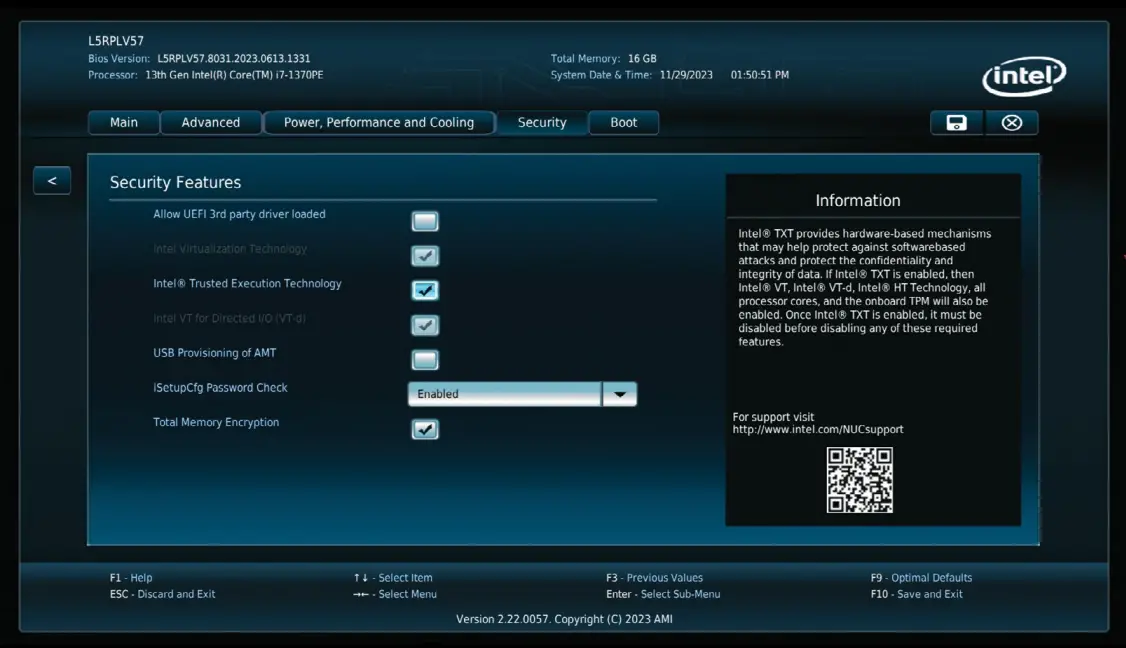 1. ábraAz operációs rendszer indítási környezetének kriptográfiai ellenőrzése az Intel TXT engedélyezésével történik, ahogy az itt látható (a részletek OEM-enként eltérőek lehetnek).
1. ábraAz operációs rendszer indítási környezetének kriptográfiai ellenőrzése az Intel TXT engedélyezésével történik, ahogy az itt látható (a részletek OEM-enként eltérőek lehetnek).
Kezelhetőség
A hibrid munkahely az egyik legnagyobb kihívás, amellyel az informatikai rendszergazdák szembesülnek, mivel a munkavállalók mind az irodában, mind különböző távoli helyszíneken dolgoznak. A hibrid munkavégzés kihívásaival szembesülő informatikai rendszergazdák az Intel AMT és az Intel EMA segítségével engedélyezhetik az eszközökhöz való felügyeleti kapcsolatot, amelyek be vannak építve az Intel vPro-val rendelkező eszközökbe. A cikk további része részletes információkat nyújt arról, hogyan lehet távoli felügyeleti funkciókat telepíteni az Intel AMT és az Intel EMA segítségével.
Maximalizálja a távoli kezelhetőséget
Az informatikai részlegek igyekeztek támogatni a távmunkában dolgozók hirtelen megnövekedett számát, ami szükségessé teheti az infrastruktúra felkészítését az új hibrid munkaerő-valóságra. Mivel a munkavállalók becslések szerint 98 százaléka szeretne legalább időnként távolról dolgozni, a számítógép-flotta távoli felügyelete kritikus fontosságú lesz a belátható jövőben.5 Az Intel vPro átfogó távoli felügyeleti lehetőségeket kínál az Intel AMT-n keresztül. Az Intel AMT képes visszaállítani a számítógépeket egy ismert, jó állapotba, vezetékes és vezeték nélküli kapcsolaton keresztül, még akkor is, ha az operációs rendszer nem működik. Számos rendszerfelügyeleti szoftvergyártó különböző mértékben beépíti az Intel AMT funkcionalitását a termékeibe (ami további licenceket vagy konfigurációkat igényelhet), beleértve:
- Microsoft Intune Autopilottal és Intel EMA-val
- VMware Workspace ONE
- Dell Client Command Suite
- Accenture nyíl
- CompuCom végfelhasználói koordinátor
- Folytonosság
- ConnectWise
- Kaseya
- Ivanti
- Atos
- Tópart
- Wortmann AG
- Föld
Ha ilyen termékeket használsz Intel vPro-val felszerelt eszközeiddel, akkor lehet, hogy már most is kihasználod az előnyeit.tagAz Intel AMT felügyeleti funkcióinak széles választéka. Az Open AMT Cloud Toolkit nyílt forráskódú, moduláris mikroszolgáltatásokat és könyvtárakat biztosít az Intel AMT integrációjához. A bárhol található Windows-eszközök – beleértve a tűzfalon kívüli, otthonról dolgozó Windows-eszközöket is – legmodernebb, felhőalapú, sávon kívüli felügyeletéhez a legfontosabb felügyeleti szoftver, amelyet érdemes megfontolni, az Intel EMA. Az Intel EMA-t beépítheti a meglévő informatikai támogatási folyamataiba, és felhasználhatja különféle informatikai feladatok automatizálására egy hibrid munkakörnyezetben.
Hogyan lehet bárhol kihasználni az Intel AMT erejét az Intel EMA használatával?
Ez a rész az Intel AMT néhány legfontosabb képességét tekinti át, és ütemtervet ad arra vonatkozóan, hogyan lehet ezeket a lehető legjobban kihasználni.tagEzen képességek kihasználása az Intel EMA használatával. Vegye figyelembe, hogy a sávon kívüli kezeléshez az Intel® Management Engine (Intel® ME) 11.8-as vagy újabb verziója szükséges. Az Intel EMA egy könnyen letölthető szoftver (a telepítést lásd a következő szakaszban), amely segít az Intel AMT hardver beállításában és konfigurálásában, és kezelőfelületként szolgál az Intel AMT használatához, amely be van építve az Intel vPro-val felszerelt eszközök hardverébe és firmware-jébe. Néhány Intel EMA képesség magában foglalja a távoli tápellátás-kikapcsolást az Intel AMT-n keresztül egy PC-n vezetékes vagy Wi-Fi-kapcsolaton keresztül a felhőből, egy távoli laptop monitorozását és vezérlését billentyűzet-, video- és egér (KVM) vezérléssel, vagy távoli lemezkép csatolását szoftverfrissítés vagy javítás végrehajtásához az alkalmazott otthoni irodájában. Az Intel EMA az a szoftver, amely lehetővé teszi az Intel AMT vezérlését.
Az Intel EMA telepítése és konfigurálása
Először töltse le az Intel EMA szoftver legújabb verzióját. Az Intel EMA szerver szoftver telepíthető helyszínileg vagy a felhőben. A helyszíni telepítések történhetnek a tűzfalon belül a vállalati környezetben lévő eszközök kezeléséhez, vagy a tűzfalon túl az eszközök biztonságosabb távoli kezeléséhez. A helyszíni telepítés kiindulópontja az installation.exe fájl. file és egy ismerős telepítővarázsló. Töltse le a teljes telepítési útmutatót. Az Intel EMA szerver felhőbe telepítésekor a telepítési eljárások eltérőek lehetnek, attól függően, hogy melyik felhőszolgáltatót használja. Az Intel telepítési útmutatókat biztosít a három nagy felhőszolgáltatóhoz: Amazon Web Szolgáltatások, Microsoft Azure és Google Cloud. Az alábbiakban egy ütemtervet talál az Azure-ba történő telepítéshez ex-kéntample.
Telepítés plample: Microsoft Azure
Az Intel EMA-kiszolgáló Azure-ban történő telepítésének magas szintű lépései a következők:
- Hozzon létre egy új erőforráscsoportot egy meglévő Azure-előfizetésben.
- Telepítsen egy Azure-alkalmazás biztonsági csoportját, és konfigurálja azt igény szerint.
- Telepítsen Azure Virtual Networkot, majd konfigurálja a hálózati biztonsági csoportokat biztonsági szabályokkal.
- Telepítsen egy Azure SQL Database-példányt, majd adja hozzá a meglévő virtuális hálózathoz.
- Telepítsen egy Windows Server 2022 Datacenter Azure virtuális gépet (VM), adja hozzá a virtuális gépet a meglévő virtuális hálózathoz, és konfigurálja az Azure Bastiont távoli asztali kapcsolathoz. Szükség esetén telepítsen terheléselosztási megoldást egy rendelkezésre állási csoporthoz.
- Kapcsolódjon az Azure Active Directoryhoz (Azure AD) és az Azure Active Directory tartományi szolgáltatásokhoz (Azure AD DS).
- Telepítse és konfigurálja az Intel EMA-t a Windows Server 2022 Datacenter virtuális gépen a meglévő Azure SQL-adatbázist használva adatbázis-végpontként.
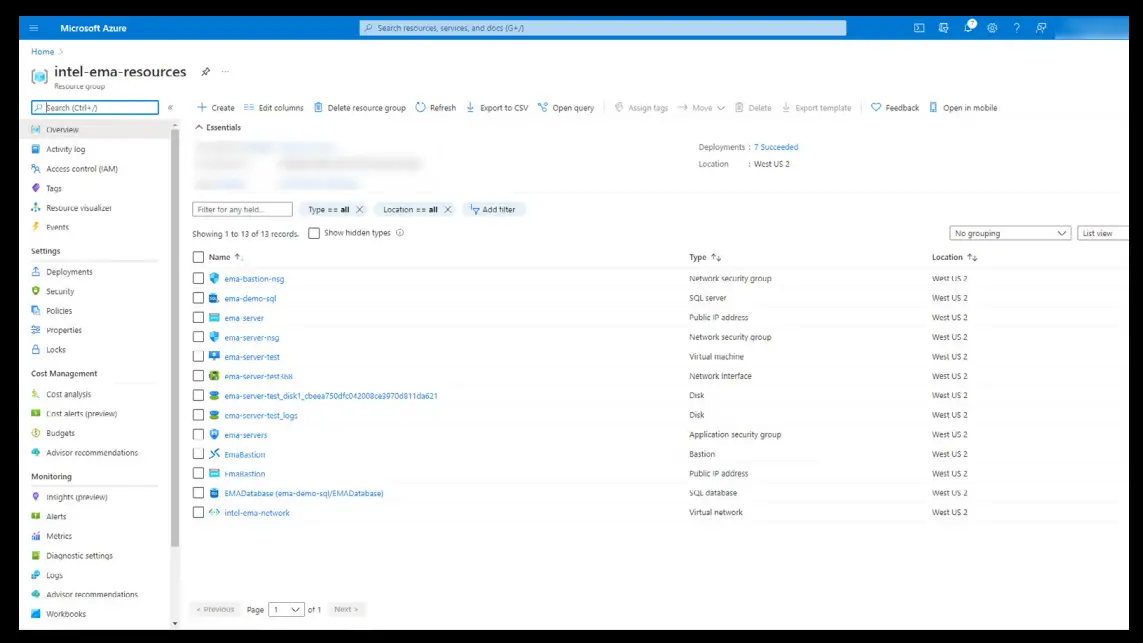 2. ábra. Voltampegy telepített Intel EMA környezet fájlja az Azure-ban
2. ábra. Voltampegy telepített Intel EMA környezet fájlja az Azure-ban
Első lépések az Intel EMA-val
Miután telepítette az Intel EMA szervert, akár a helyszínen, akár a felhőben, beállít egy bérlőt. A bérlő egy használati terület az Intel EMA szerveren belül, amely egy üzleti entitást, például egy szervezetet vagy egy vállalaton belüli helyszínt képvisel. Egy Intel EMA szerver több bérlőt is támogathat. Létrehozhat végpontcsoportokat a bérlőkön belül, valamint felhasználói fiókokat hozhat létre azoknak a felhasználóknak, akik ezeket a végpontcsoportokat kezelhetik. Ezután létrehoz egy Intel AMT pro-t.file, hozzon létre egy végpontcsoportot csoportházirenddel, és generálja az ügynöktelepítést fileminden olyan eszközre telepítendő, amelyet az adott csoportházirend szabályoz. Nyisson meg egy böngészőablakot, adja meg az Intel EMA virtuális gép kiszolgálótelepítése során megadott teljes tartománynevet/állomásnevet, és jelentkezzen be a telepítés során konfigurált globális rendszergazdai felhasználói hitelesítő adatokkal. (Vegye figyelembe, hogy előfordulhat, hogy a tűzfalon belülről kell bejelentkeznie.)
Bérlő beállítása és felhasználók létrehozása.
Amikor először jelentkezik be rendszergazdai felhasználói hitelesítő adatokkal, egy Első lépések képernyő jelenik meg.
- Kattintson a Bérlő létrehozása gombra, adjon nevet és leírást az új bérlőnek, majd kattintson a Mentés gombra.
- A bal oldali panelen kattintson a Felhasználók elemre, majd az Új felhasználó gombra az első felhasználó, a bérlői rendszergazda létrehozásához.
- Ezután szükség szerint további felhasználókat adhat hozzá, és opcionálisan felhasználói csoportokba rendezheti őket. Minden felhasználó hozzáférhet a bérlő összes végpontjához, bár létrehozható egy csak olvasási hozzáféréssel rendelkező felhasználói csoport.
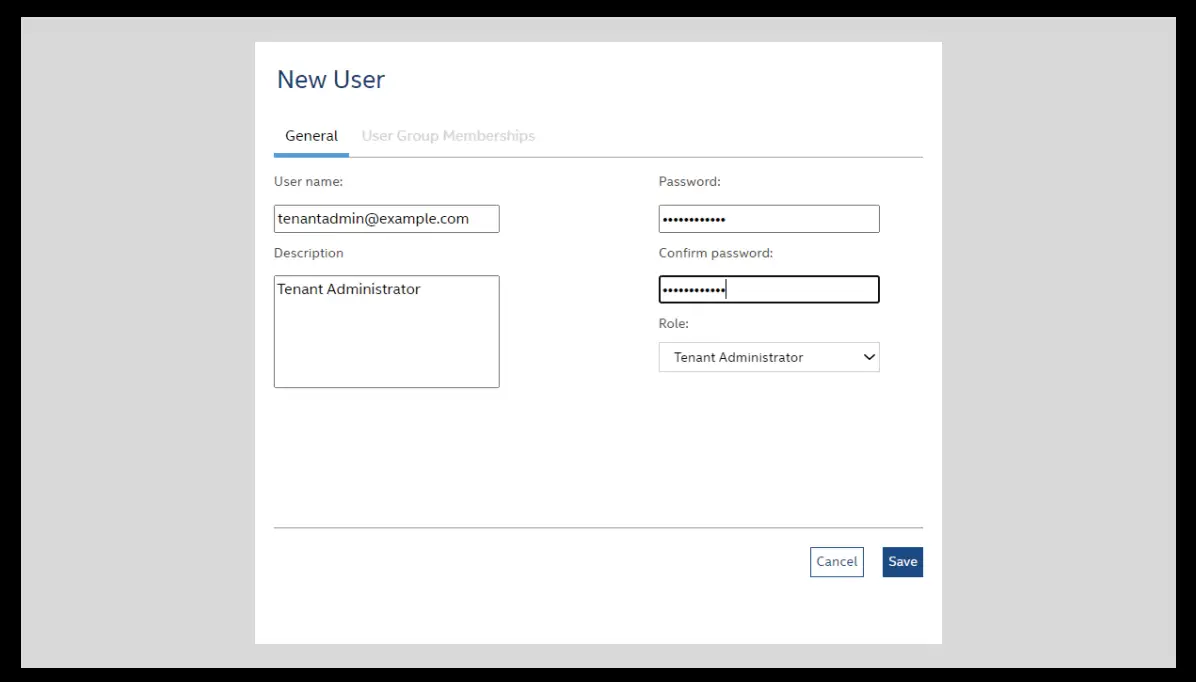 3. ábraFelhasználók hozzáadása az Intel EMA bérlőjéhez, kezdve egy bérlői rendszergazdával.
3. ábraFelhasználók hozzáadása az Intel EMA bérlőjéhez, kezdve egy bérlői rendszergazdával.
Hozz létre egy Intel AMT Pro-tfile.e
- Jelentkezzen be az Intel EMA-ba bérlői rendszergazdaként. A bal oldali panelen kattintson a Végpontcsoportok elemre, majd az Intel AMT Pro elemre.files a tetején.
- Kattintson az Új Intel AMT Pro gombrafile.
- Az Általános részben fontos megadni a profilt.file név, kliens által kezdeményezett távoli hozzáférés (CIRA) és egy nem feloldható tartománynév-kiszolgáló (DNS) a CIRA intranet tartományutótaghoz.
- Miután kitöltötte az Általános részt, lépjen a Felügyeleti felületek részre, majd válassza ki az összes funkciót.
- Fontos kitölteni a Wi-Fi részt, ha távoli helyekről, például otthonról dolgozó alkalmazottakat fog támogatni. A Wi-Fi részben győződjön meg arról, hogy a Szinkronizálás a gazdaplatformmal Wi-Fi profiles, Engedélyezze a WiFi-kapcsolatot a rendszer összes energiafogyasztási állapotában (S1-S5), és engedélyezze a WiFi pro-tfile megosztás az UEFI BIOS-szal négyzetek be vannak jelölve, majd kattintson a Mentés gombra.
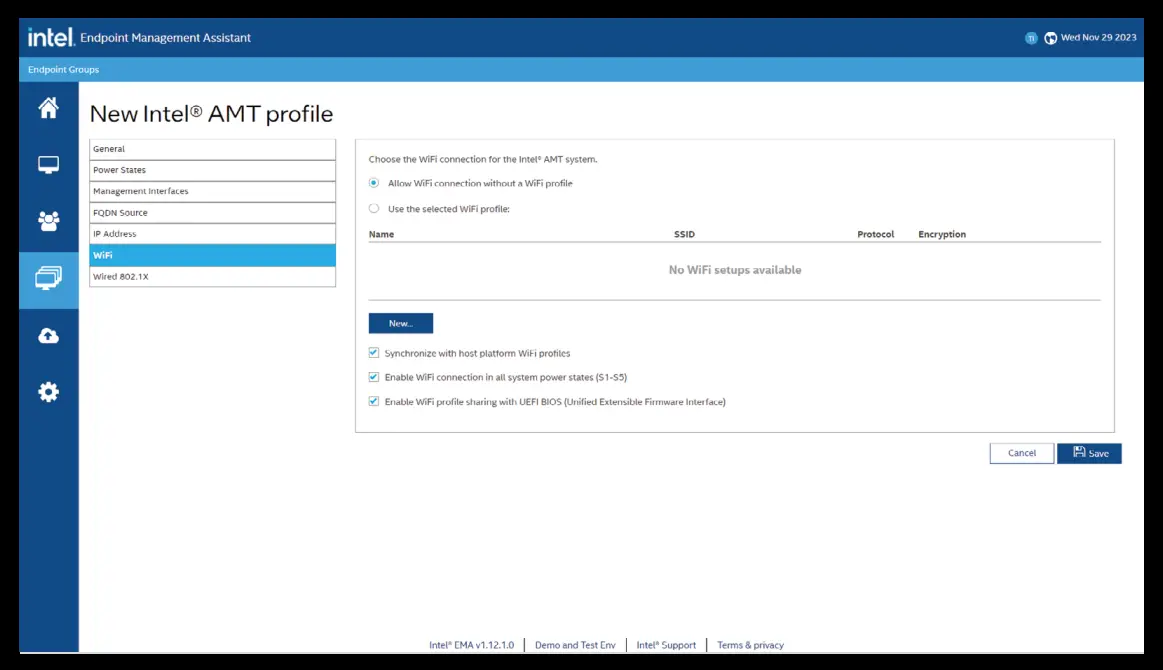 4. ábraIntel AMT Pro létrehozásakorfile, mindenképpen töltse ki a Wi-Fi részt, hogy támogassa a távolról dolgozó alkalmazottakat
4. ábraIntel AMT Pro létrehozásakorfile, mindenképpen töltse ki a Wi-Fi részt, hogy támogassa a távolról dolgozó alkalmazottakat
Végpontcsoportok létrehozása
- A Végpontcsoportok részben kattintson az Új végpontcsoport elemre.
- Töltse ki a Csoport neve, Csoport leírása és Jelszó mezőket, majd a Csoportházirend alatt jelölje ki az összes elemet.
- Kattintson a Mentés és az Intel AMT automatikus beállítása gombra.
- A Mentés és Intel AMT automatikus beállítás képernyőn jelölje be az Engedélyezve jelölőnégyzetet, és győződjön meg arról, hogy az Intel AMT pro látható.file és a hosztalapú kiépítés (HBP) aktiválási módszerként.
- Töltse ki a Rendszergazdai jelszó mezőt, majd kattintson a Mentés gombra.
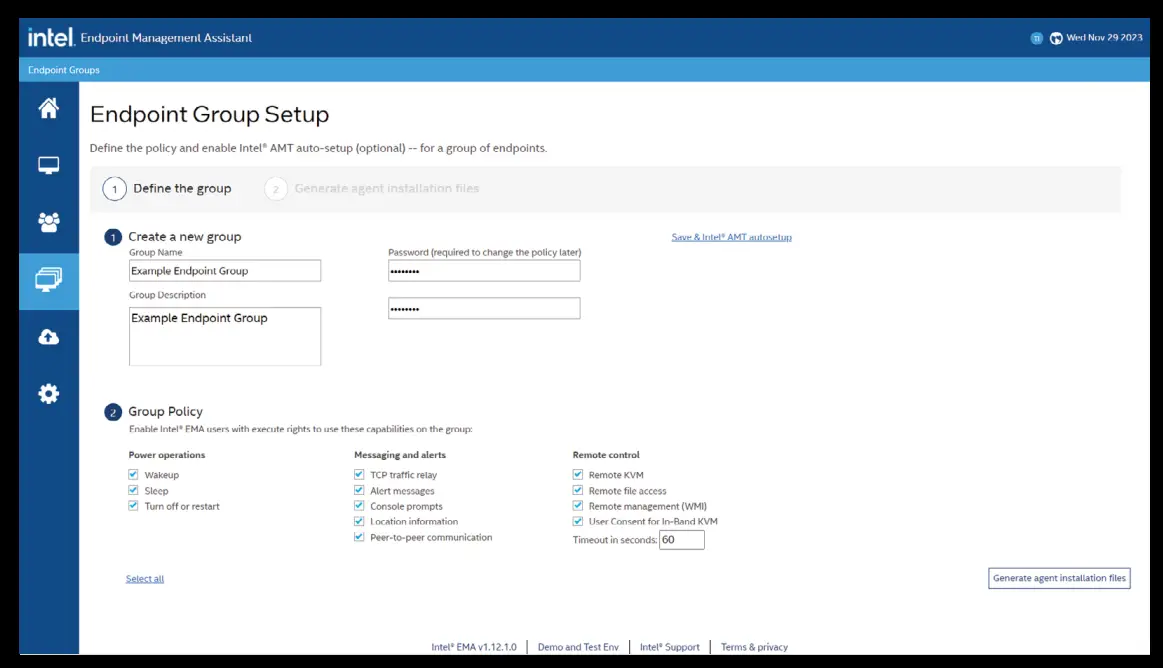 5. ábraEngedélyezze az Intel EMA felhasználóknak a végrehajtási jogokat egy végpontcsoport végpontjain.
5. ábraEngedélyezze az Intel EMA felhasználóknak a végrehajtási jogokat egy végpontcsoport végpontjain.
Ügynöktelepítés létrehozása és telepítése files
Miután létrehozott egy végpontcsoportot és meghatározta a csoportházirendet az adott csoporthoz, létre kell hoznia egy file az Intel EMA ügynök telepítéséhez a csoport minden gépére.
- Válassza ki a megfelelő Windows-szolgáltatást (szinte mindig a 64 bites verziót), majd kattintson a Letöltés gombra.
- Tehát kattintson a Letöltés gombra az Ügynök szabályzata mellett file.
Szükséged lesz erre a kettőre files a togetEMAAgent.exe.exe és az EMAAgent.msh lekéréséhez – az ügynök telepítéséhez a csoport minden végpontgépére. (Megjegyzés: Ha át kell neveznie a file(Nevezd át őket úgy, hogy továbbra is egyezzenek.) Kipróbáláshoz manuálisan telepítheti az Intel EMA agentet az emaagent.exe -fullinstall adminisztratív paranccsal. Éles környezetben valószínűleg a rendszerfelügyeleti eszköz szoftverelosztási funkcióját fogja használni.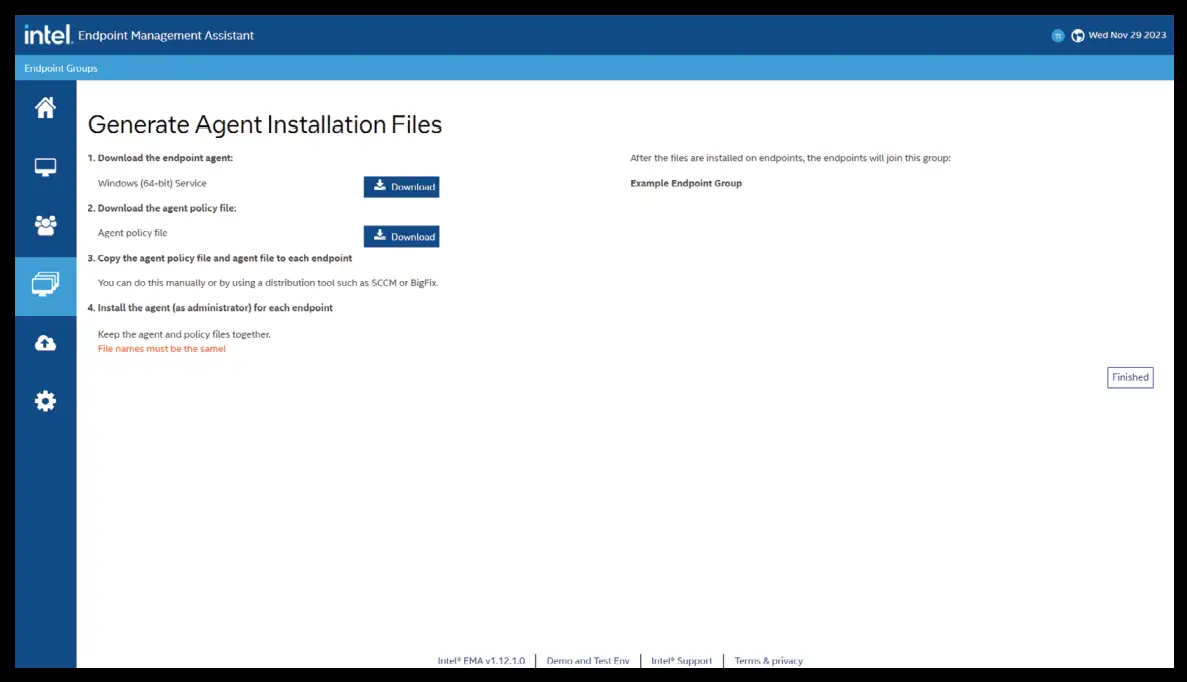 6. ábra. Töltsd le a kettőt fileTelepítenie kell az Intel EMA ügynököt a végpontcsoport minden egyes végpontgépére.
6. ábra. Töltsd le a kettőt fileTelepítenie kell az Intel EMA ügynököt a végpontcsoport minden egyes végpontgépére.
Gyakori felügyeleti feladatok az Intel EMA-val
Az Intel EMA használható életciklus-kezelésre, beleértve a helpdesk funkciókat és az informatikai feladatok automatizálását. A távoli felügyelet új funkciói közé tartozik az Intel® Remote Platform Erase (Intel® RPE). Ezzel a technológiával távolról újra létrehozhatja az eszköz rendszerképét új célú felhasználás céljából, vagy törölheti az eszköz tárolómeghajtóján és a beépített memóriájában tárolt adatokat, ha újrahasznosítani szeretné a gépet. Az Intel EMA szervernaplójában is nyomon követheti az Intel EMA szerver eseményeit.
Ügyfélszolgálati funkciók
Az Intel EMA képernyő bal oldali paneljén kattintson a Végpontok elemre a helpdesk műveletekhez szükséges funkciók eléréséhez. Az Általános lap információkat nyújt a kiválasztott végponti gépről. Lehetővé teszi a gép energiaállapotának vezérlését, a benne található adatok keresését. files, Intel AMT kiépítése, rendszerkép csatolása és egyebek. A Hardverkezelés fül hozzáférést biztosít az Intel AMT sávon kívüli funkcióihoz. Az Intel EMA képernyő tetején található többi fül (Asztal, Terminál, FileAz s, Processes és WMI) a sávon belüli funkciókhoz készültek, amelyek akkor érhetők el, amikor a távoli operációs rendszer fut. A végponti funkciók javítják a távoli támogatás nyújtásának képességét, mintha az íróasztalánál lenne.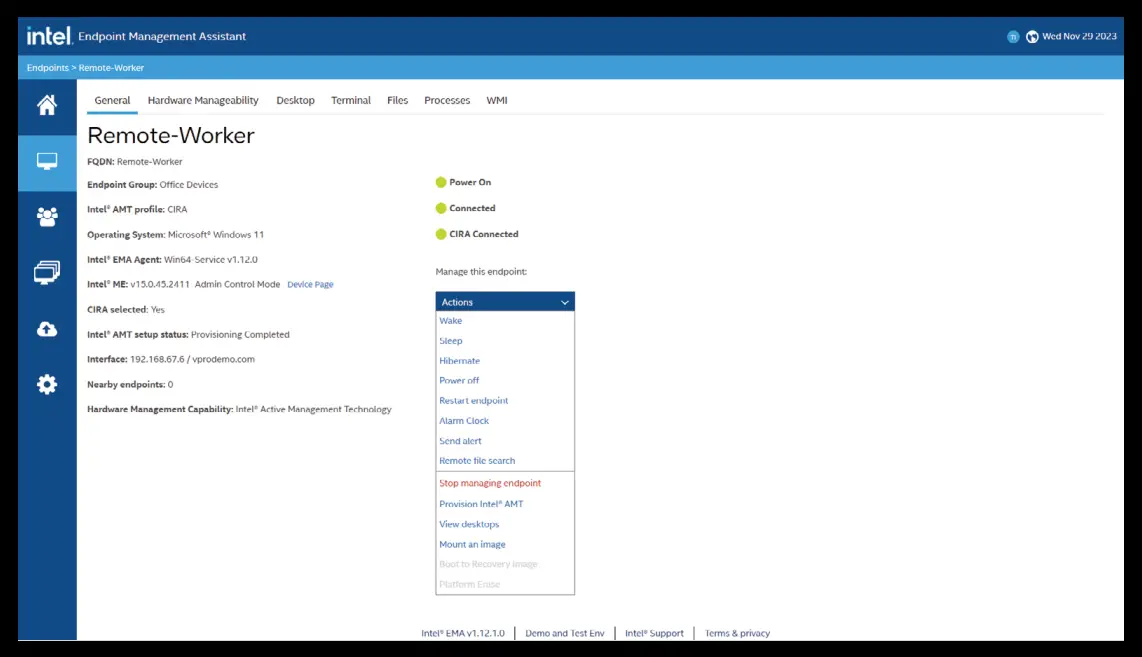 7. ábra. Fedezze fel a Végpontok részt, hogy megtudja, hogyan javíthatja az Intel EMA a távoli támogatási műveleteket.
7. ábra. Fedezze fel a Végpontok részt, hogy megtudja, hogyan javíthatja az Intel EMA a távoli támogatási műveleteket.
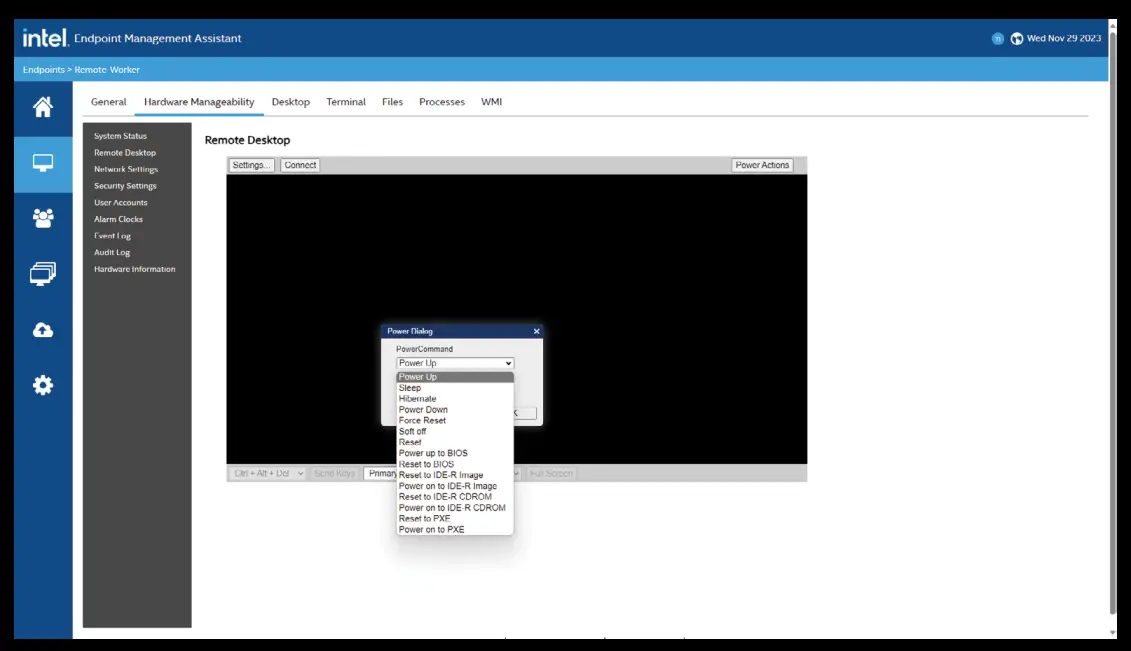 8. ábraA Hardverkezelés fül hozzáférést biztosít a sávon kívüli Intel AMT funkciókhoz, például a tápellátási műveletekhez.
8. ábraA Hardverkezelés fül hozzáférést biztosít a sávon kívüli Intel AMT funkciókhoz, például a tápellátási műveletekhez.
Életciklus-kezelési intézkedések
Az Intel EMA többet tud, mint pusztán a végpontgépek felügyeletét. KVM-kompatibilis távoli műveleteket is biztosít anélkül, hogy a gépet fizikailag egy informatikus birtokában kellene tartani. Működésképtelen vagy nem reagáló gépek esetén az Intel EMA távolról képes elindítani a számítógépet (mintha a felhasználó megnyomta volna a bekapcsológombot), valamint képes lemezt csatlakoztatni és olvasni. Ez különösen hasznos, ha a gép nem indul el, vagy nem olvas a szilárdtestalapú meghajtóról (SSD) vagy a tárolómeghajtóról. Az Intel EMA USB-átirányítási (USBR) és egykattintásos helyreállítási (OCR) funkciói lehetővé teszik egy távoli lemezkép (.iso vagy .img fájl) csatlakoztatását. file) egy felügyelt végponthoz Intel AMT-n keresztül. Ezzel a funkcióval bootolható képfájlt csatlakoztathat file és egy felügyelt végpont újraindítása egy csatlakoztatott rendszerképről fileA felcsatolt kép tartalmát a felügyelt végpont konzoljáról is böngészheti KVM-en keresztül (vegye figyelembe, hogy a képnek tartalmaznia kell USB billentyűzet és egér illesztőprogramokat a KVM interakcióhoz). Miután felcsatolt egy képet file, újraindíthatja a végpontot a csatlakoztatott képfájllal. Az OCR képes helyreállítási folyamatot kezdeményezni a végponton egy utolsó ismert állapotba (ehhez a funkcióhoz Intel AMT Out-of-Band [OOB] szükséges). Ha egy eszközt új alkalmazott számára kell előkészítenie, vagy újra kell telepítenie a Windowst egy probléma megoldásához, az új képfájl eszközre, bárhol is legyen, akár Wi-Fi-n keresztüli csatlakoztatásának lehetősége szükségtelenné teheti a fizikai informatikai jelenlétet. Ne feledje, hogy egy ISO file megfelelően kell formázni, és a letöltése órákig is eltarthat. Ezt a funkciót az Intel EMA Végpontok részében érheti el, ahol a Kép csatolása gombra kattintva érheti el.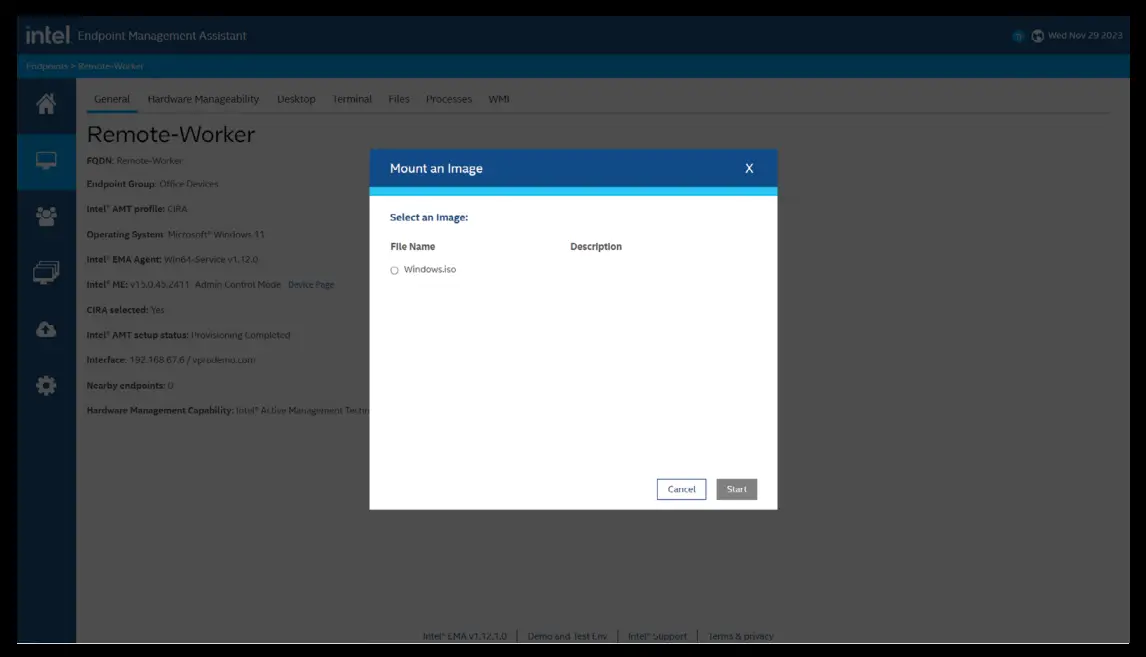 9. ábraCsatlakoztasson egy lemezképet a Windows újratelepítéséhez egy eszközön, bárhol is legyen az az eszköz.
9. ábraCsatlakoztasson egy lemezképet a Windows újratelepítéséhez egy eszközön, bárhol is legyen az az eszköz.
Intel távoli platformtörlés (Intel RPE)
Az Intel RPE lehetővé teszi az összes adat és platforminformáció távoli törlését, beleértve (opcionálisan) a platform Intel AMT-információit is. Ez a funkció hasznos az élettartam végi műveletekhez, ha egy gépet kivonnak a forgalomból, eladnak vagy újrahasznosítanak. Vegye figyelembe, hogy a Remote Secure Erase (RSE) elavult. Az Intel RPE-ről további információkat az Intel AMT Implementation and Reference Guide-ban talál.
2. táblázatAz Intel RPE lépései és funkciói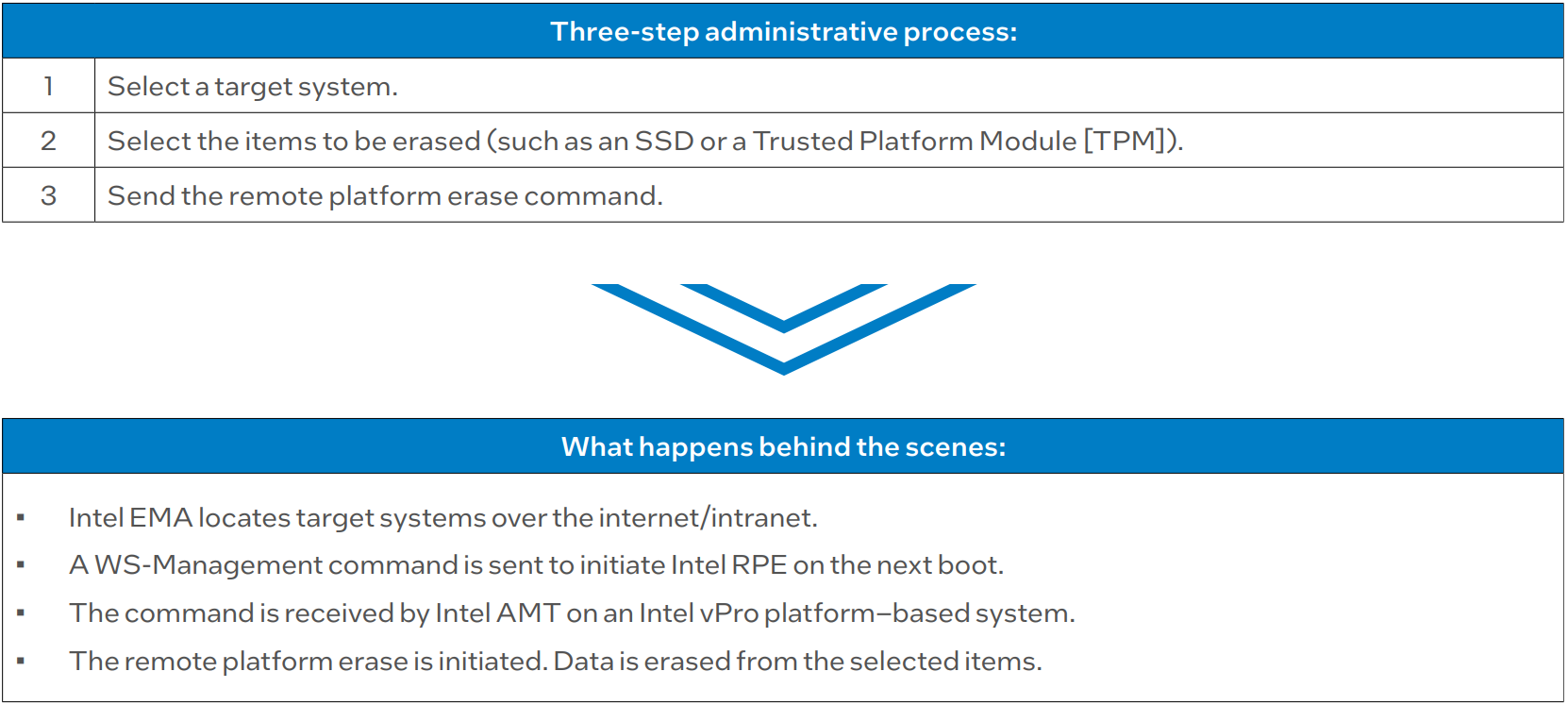
Figyelje az Intel EMA szerver naplóját.
Az Intel EMA szerver naplójának eléréséhez ki kell lépnie az Intel EMA alkalmazásból, és el kell indítania az Intel EMA szerver telepítőjét magán az Intel EMA szerveren. Ennek gyors módja, ha elindítja az EMAServerInstaller.exe fájlt, majd az Intel EMA Platform Manager indítása gombra kattint.
- Jelentkezzen be az Intel EMA Platform Managerbe az Intel EMA szerver telepítése során létrehozott rendszergazdai bejelentkezési névvel.
- Kattintson a localhost:8000 elemre.
- Az eseménynaplók megtekintéséhez kattintson az Események elemre. Alul kiválaszthatja, hogy az összes eseményt vagy csak a kritikus eseményeket szeretné megjeleníteni. A bal oldalon kiválaszthatja, hogy view a különböző szerverösszetevők (például az EMAAjaxServer, az EMAManageabilityServer és az EMASwarmServer) eseményei. Minden egyes összetevő lehetővé teszi az események valós idejű nyomon követését, ami segít a hibaelhárításban.
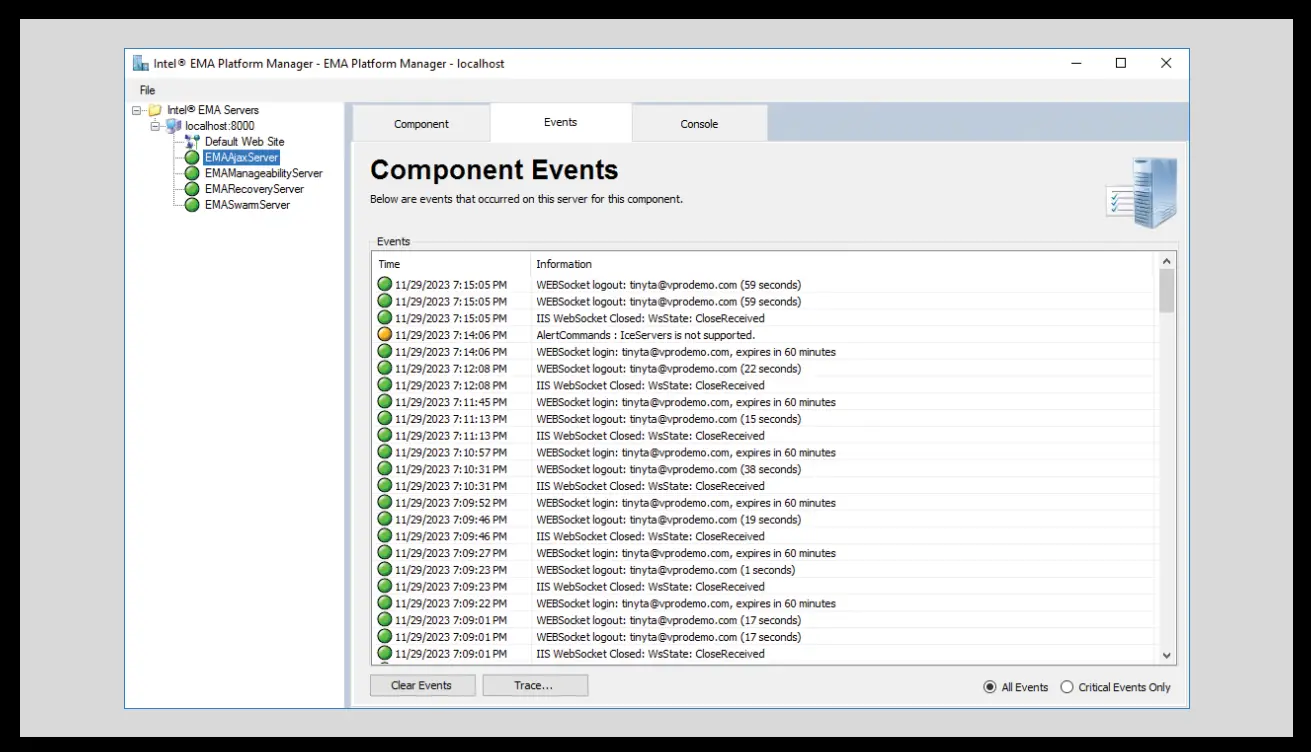 10. ábraValós idejű szerveresemények figyelése és a szerverösszetevőkön történt események nyomon követése a problémák elhárítása érdekében
10. ábraValós idejű szerveresemények figyelése és a szerverösszetevőkön történt események nyomon követése a problémák elhárítása érdekében
További funkciók érhetők el az Intel EMA-val
Az Intel EMA konzolon keresztül elérhető egyéb funkciók a következők:
- Távoli file átutalások*
- Távoli parancssor*
- API-k az Intel EMA integrálásához vagy önálló futtatható fájlként való futtatáshoz (az Intel EMA Agent konzol letölthető az Intel EMA API-ból)
*Ezek a funkciók csak sávon belül érhetők el. További információkért töltse le az Intel EMA adminisztrációs és használati útmutatóját.
Következtetés
Az Intel vPro számos előnnyel jár vállalata számára. Számos teljesítmény-, stabilitás-, biztonsági és felügyelhetőségi előnyt kínál.tagAz Intel vPro funkciói elérhetők a gyártóktól és szoftverszállítóktól vásárolt eszközökben. Ezek közé tartoznak a fokozott üzleti teljesítményt, a zökkenőmentes flottakezelést biztosító nagyobb stabilitást és a fontos biztonsági funkciókat, mint például az Intel Hardware Shield, amely a növekvő számú kiberfenyegetés és kockázat ellen véd. Ne feledje, hogy még jobb biztonságot és távoli felügyeletet érhet el az Intel EMA telepítésével, hogy teljes mértékben kihasználhassa a lehetőségeket.tagAz Intel AMT képességeinek egy része elérhető az Intel vPro for Enterprise Windows rendszerrel.
Szeretne többet megtudni? Fedezze fel az Intel vPro-t.
- Az Intel vPro Enterprise for Google Chrome nem rendelkezik kezelési funkciókkal, míg az Intel vPro Essentials rendelkezik az Intel® Standard Manageability funkcióval, amely az Intel AMT egy részhalmaza.
- Intel. „Az Intel virtualizációs technológiái segítenek megvédeni a végponti alkalmazásokat és adatokat a felhasználói élmény befolyásolása nélkül.” 2022. november.
intel.com/content/dam/www/central-libraries/us/en/documents/intel-virtualization-technologies-white-paper.pdf. - Lenovo. „Rugalmas biztonság a jövő munkaerőjének védelmére.” 2021. május.
https://techtoday.lenovo.com/sites/default/files/2023-01/Lenovo-IDG-REL-PTN-Nurture-General-Security-ThinkShield-Solutions-Guide-177-Solution-Guide-MS-Intel-English-WW.pdf. - Dell Technologies. „Átfogó biztonság elérése az operációs rendszer felett és alatt.”
delltechnologies.com/asset/en-us/products/security/industry-market/achieving-pervasive-security-above-and-below-the-os-whitepaper.pdf. - Forbes. „Távmunka statisztikái és trendjei 2024-ben.” 2023. június. forbes.com/advisor/business/remote-work-statistics/
GYIK
K: Melyek az Intel vPro legfontosabb biztonsági funkciói?
V: A főbb biztonsági funkciók közé tartozik a ROP/JOP/COP támadások elleni védelem, a zsarolóvírus-észlelés és az operációs rendszer indítási környezetének ellenőrzése.
K: Hogyan engedélyezhetem a távoli felügyeletet az Intel AMT és az Intel EMA segítségével?
V: A távoli felügyeleti funkciók Intel AMT és Intel EMA segítségével történő telepítésével kapcsolatos részletes utasításokért lásd a felhasználói kézikönyvet.
Dokumentumok / Források
 |
Intel vPro Platform Enterprise Platform Windowshoz Támogatás és GYIK [pdf] Felhasználói útmutató vPro Platform Enterprise Platform for Windows támogatás és GYIK, Enterprise Platform for Windows támogatás és GYIK, Windows támogatás és GYIK, Támogatás és GYIK, és GYIK |




